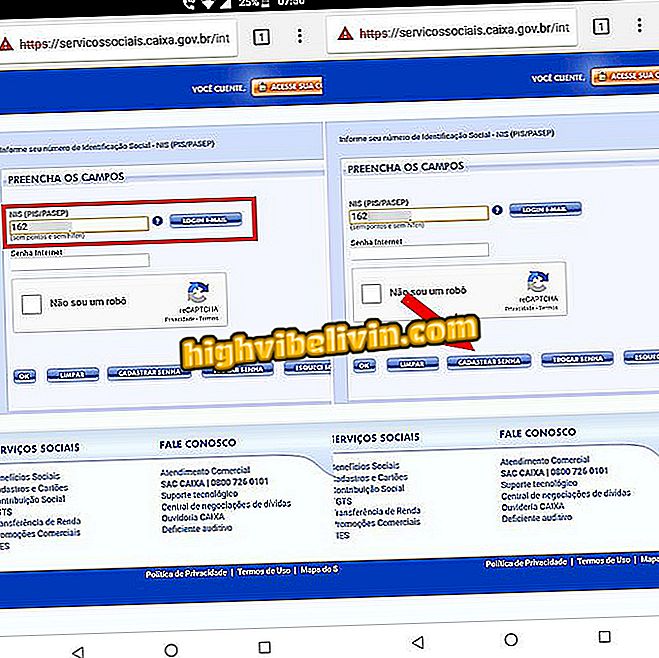นี่คือวิธีการใส่ตลับหมึกในเครื่องพิมพ์ HP Deskjet 3540
การเปลี่ยนตลับหมึกเครื่องพิมพ์ HP Deskjet 3540 เป็นงานง่าย แต่อาจสร้างความสับสนให้กับผู้ใช้ที่ไม่เคยมีอุปกรณ์ HP เครื่องพิมพ์มีสองช่องว่าง: หนึ่งช่องสำหรับตลับหมึกสีระบุโดยฝาสีชมพูและอีกช่องสำหรับขาวดำ (PB) พร้อมฝาปิดสีดำ คุณต้องทำตามขั้นตอนอย่างระมัดระวังพอที่จะไม่ทำลายชิ้นส่วนใด ๆ
หากคุณมีคำถามใด ๆ เกี่ยวกับวิธีการทำสิ่งนี้คือวิธีใส่ตลับหมึกพิมพ์ HP Deskjet 3540 อย่างถูกต้อง
วิธีการสแกนไฟล์บนเครื่องพิมพ์ HP Deskjet 3540

เรียนรู้วิธีเปลี่ยนตลับหมึกเครื่องพิมพ์ HP Deskjet 3540
ขั้นตอน 1. เปิดฝาครอบเครื่องพิมพ์;

เปิดฝาครอบเครื่องพิมพ์
ขั้นตอนที่ 2 โปรดทราบว่าเครื่องพิมพ์มีสองช่องว่างสำหรับตลับหมึก ตัวที่มีฝาสีชมพูสำหรับตลับหมึกสี อื่น ๆ ที่มีฝาปิดสีดำมีไว้สำหรับขาวดำ

อินพุตตลับหมึกเครื่องพิมพ์ HP
ขั้นตอน 3. นำคาร์ทริดจ์และระบุเครื่องอ่าน ควรใส่คาร์ทริดจ์เพื่อให้ส่วนนี้เข้าด้านใน

HP Printer Cartridge Reader
ขั้นตอน 4. ใส่ตลับหมึกจากบนลงล่าง ปลายทั้งสองด้านของฝาครอบควรอยู่กับตลับหมึกของคุณ

ใส่ตลับหมึกจากด้านบนลงในเครื่องพิมพ์ HP
ขั้นตอนที่ 5. จากนั้นค่อย ๆ ดันตลับหมึกลงจนกระทั่งเข้าที่

จัดตำแหน่งตลับหมึกให้ถูกต้องในเครื่องพิมพ์ HP
ขั้นตอนที่ 6. ปิดฝาปิดเพื่อใส่ตลับหมึกจนเสร็จ คุณจะได้ยินเสียง "คลิก" เพื่อระบุว่าการแทรกนั้นทำได้อย่างถูกต้อง

ปิดฝาครอบตลับหมึก
พร้อมแล้ว ใช้ประโยชน์จากคำใบ้เมื่อใดก็ตามที่คุณต้องการเปลี่ยนตลับหมึกของเครื่องพิมพ์ HP Deskjet 3540 ของคุณ